首先设置元素draggable="true"启用拖拽,再通过ondragstart事件存储数据并设置视觉反馈,接着在目标区域用ondragover阻止默认行为以允许放置,最后在ondrop事件中获取数据并执行插入操作,实现完整拖拽交互。

如果您希望在网页中实现元素的拖拽交互效果,可以通过HTML5原生的拖放API来完成。该功能允许用户将一个元素从页面的一个位置拖动到另一个位置。以下是实现拖拽效果的具体方法:
为了让某个元素可以被拖动,需要设置其 draggable 属性为 true。这是实现拖拽的第一步,仅对支持拖拽的元素有效。
1、在HTML标签中添加 draggable="true" 属性。
2、例如:
立即学习“前端免费学习笔记(深入)”;
HTML5提供了多个与拖拽相关的事件,用于控制拖拽过程中的行为。通过绑定这些事件,可以定义元素在拖动开始、过程中和释放时的操作。
1、在目标元素上添加 ondragstart 事件以触发拖动初始动作。
2、使用 JavaScript 在 ondragstart 中调用 event.dataTransfer.setData() 方法存储被拖动的数据(如ID或文本)。
3、示例代码:
function handleDragStart(e) {
e.dataTransfer.setData("text/plain", e.target.id);
}
要使某个区域能够接收被拖动的元素,必须为其绑定 ondragover 和 ondrop 事件。默认情况下,大多数元素不允许放置其他元素。
1、在目标容器上添加 ondragover 事件,并调用 event.preventDefault() 允许元素进入。
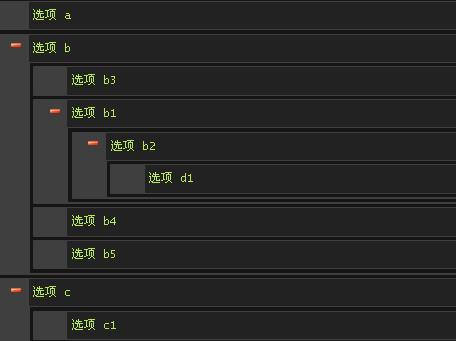
Query可任意拖拽排序菜单树机构树特效代码,基于jQuery插件sortable-lists.min.js实现排序,功能非常强大,自动识别放在层级,非常适合菜单机构方便调整,直接拖拽就行了。
 129
129

2、添加 ondrop 事件来处理元素释放后的逻辑。
3、示例代码:
function allowDrop(e) {
e.preventDefault();
}
function handleDrop(e) {
e.preventDefault();
const data = e.dataTransfer.getData("text/plain");
const draggedElement = document.getElementById(data);
e.target.appendChild(draggedElement);
}
可以通过 ondragstart 设置拖拽时的视觉表现,比如改变被拖动元素的透明度,提升用户体验。
1、在 dragstart 事件中修改元素样式,例如设置 element.style.opacity = "0.5"。
2、在 drop 或 dragend 事件中恢复原始样式,例如 element.style.opacity = "1"。
3、确保在拖动结束后重置外观状态,避免界面错乱。
dataTransfer 对象支持多种数据格式,不仅可以传输文本,还可以传递URL、HTML片段等信息。
1、使用 setData("text/uri-list", url) 来拖动链接。
2、通过 setData("text/html", htmlString) 实现HTML内容的拖放。
3、在 drop 阶段使用 getData() 获取对应类型的数据并进行处理。
以上就是HTML5拖放功能:实现拖拽效果的代码编写方法的详细内容,更多请关注php中文网其它相关文章!

HTML怎么学习?HTML怎么入门?HTML在哪学?HTML怎么学才快?不用担心,这里为大家提供了HTML速学教程(入门课程),有需要的小伙伴保存下载就能学习啦!

Copyright 2014-2025 https://www.php.cn/ All Rights Reserved | php.cn | 湘ICP备2023035733号